كيف تنسخ الفيديو؟.
هل تريد استرداد مقاطع الفيديو المنشورة على مواقع البث مثل YouTube؟ هناك مجموعة كبيرة من التطبيقات والخدمات عبر الإنترنت لتنزيلها وتحويلها مجانًا ، سواء على سطح المكتب أو الهاتف المحمول.
فهرس
أصبح بث الفيديو الآن جزءًا من حياتنا اليومية. سواء كنت تستخدم جهاز كمبيوتر أو هاتفًا أو جهازًا لوحيًا ، فكل ما تحتاجه هو اتصال بالإنترنت للوصول إلى ملايين المحتوى الذي يتم بثه كتدفقات على منصات الإنترنت مثل YouTube أو Dailymotion أو Vimeo أو Twitch. استشهد فقط بالأشهر.
ومع ذلك ، إذا كان الوصول إلى معظم مقاطع الفيديو المعروضة متاحًا مجانًا ومجانيًا – أحيانًا مع بعض الإعلانات – فليس هناك ما يضمن أنها ستظل متاحة إلى الأبد ، مثل كل شيء على الإنترنت. وللحفاظ على أثر دائم لبرنامج تعليمي أو دورة تدريبية أو مؤتمر أو عرض أو مقطع أو حفلة موسيقية أو أي محتوى آخر ذي قيمة ، من المفيد أن تكون قادرًا على استعادة بعض مقاطع الفيديو التي يتم بثها عبر الإنترنت – على الأقل ، عندما لا تكون كذلك محمية – وبالتالي احتفظ بها على جهاز كمبيوتر أو هاتف محمول لمشاهدتها دون اتصال بالإنترنت.
بالنسبة للأسئلة الواضحة المتعلقة بالحقوق وحماية الأعمال ، لا يقدم موقع YouTube أي وظيفة للتنزيل المجاني للمحتوى المنشور على نظامه الأساسي. يسمح لك الإصدار Premium المدفوع فقط باستعادة مقاطع فيديو معينة لمشاهدتها في وضع عدم الاتصال. قبل بضع سنوات ، كانت هناك بعض الحيل للالتفاف على هذا القيد: كانت تتألف عادةً من إضافة أحرف – مثل pp – مباشرةً إلى عنوان URL للفيديو. لكنهم لم يعودوا يعملون اليوم ، فقد حظر YouTube هذا النوع من التحويل.
كيفية تنزيل مقاطع الفيديو المتدفقة مجانًا؟
ومع ذلك ، فإن الطلب كبير ، ومع ذلك ، يوجد اليوم عدد لا يحصى من الحلول لتنزيل مقاطع الفيديو مجانًا من منصات البث. يعتمد البعض على مواقع الويب المتخصصة مثل تلك التي تقدم هذه الخدمة عبر الإنترنت ، عبر متصفح الويب. يعتمد البعض الآخر على ملحقات تتكامل مباشرة في متصفحات الويب. وبالطبع ، هناك أيضًا برامج كمبيوتر وتطبيقات جوال قادرة على تنزيل مقاطع الفيديو المتدفقة ، على أنظمة التشغيل Windows و macOS و Linux و Android. باختصار ، أيا كان الجهاز الذي تستخدمه ، فأنت مدلل للاختيار!
تقتصر بعض الأدوات على YouTube ، بينما يمكن للآخرين استرداد المحتوى من مختلف الخدمات عبر الإنترنت ، مثل Instagram و Facebook و Twitter و Dailymotion و Vimeo وما إلى ذلك. – ولكن ، بالطبع ، لا توجد خدمات اشتراك مدفوعة ، مثل Netflix أو Disney + أو Amazon Prime Video أو myCanal. يتم إرضاء الأبسط بالحد الأدنى ، عن طريق استرداد التدفق مباشرة في شكل ملف. يقدم الأكثر تقدمًا المزيد من الخيارات والوظائف ، مما يسمح لك بتحديد جودة (الصورة والصوت) ، لاستخراج الصوت (لاستعادة الموسيقى في MP3 ، على وجه الخصوص) ، أو لتحويل الفيديو إلى تنسيق آخر.
- الحل الفعال والشائع جدًا لتنزيل مقاطع الفيديو من YouTube أو خدمات البث الأخرى هو تثبيت برنامج مخصص على جهاز الكمبيوتر الخاص بك أو تطبيق متخصص على هاتفك المحمول. هذا النوع من الأدوات هو الذي يوفر عمومًا معظم الوظائف والخيارات ، سواء للتوافق مع الأنظمة الأساسية أو من أجل تنسيقات الاسترداد والتحويل. هناك أيضًا العشرات من التطبيقات المجانية من هذا النوع لنظامي التشغيل Windows و macOS بالإضافة إلى Android و Linux: ByClick Downloader و Videoder و aTube Catcher و 4K Video Downloader و Freemake Video Downloader و Free YouTube Download ، إلخ. البعض ، مثل ByClick Downloader ، يقطع شوطًا طويلاً من خلال السماح لك بتنزيل قنوات كاملة وقوائم تشغيل وحتى مقاطع فيديو خاصة. كن حذرًا: بعض هذه الأدوات لها وظائف محدودة في نسختها المجانية والبعض الآخر يتضمن برامج غير مرغوب فيها – غالبًا برامج إعلانية (برامج إعلانية) ، ليست خطيرة ولكنها مزعجة … – والتي يحاولون تثبيتها “بصمت”. “. تجنب النقر بسرعة كبيرة عند تثبيتها ، وتأكد من إلغاء تحديد المربعات المقابلة!
- إذا كنت لا ترغب في تثبيت أي شيء على جهاز الكمبيوتر أو الهاتف المحمول ، فاستخدم خدمة عبر الإنترنت. في الواقع ، هناك العشرات من مواقع الويب التي تسمح لك بسهولة أكبر أو أقل باسترداد مقاطع الفيديو من YouTube ومنصات البث الأخرى باستخدام متصفح ويب بسيط: noTube (أحد المواقع المفضلة لدينا ، بسيط وسريع وفعال و “نظيف” وبالفرنسية) ، VideoSolo ، KeepVid ، y2mate ، Catchvideo ، Fluvore ، Mpgun ، ClipConverter ، YooDownload ، Youtube Mp4 Downloader ، Savetomp3 ، Video Cyborg ، X2convert ، Savefromnet ، Videovor ، Youtube Video Downloader ، CatchVideo.net ، إلخ. الانتباه ، يتم تحدي هذه الخدمات وتتبعها بانتظام ، غالبًا ما تغير العنوان ، عندما لا يتم إغلاقها بشكل محض وبسيط. يتتبع الكثيرون الويب والإعلانات الصورية – يوصى بشدة باستخدام مانع الإعلانات. أخيرًا ، يسمح البعض بتنزيل نسخة تجريبية مجانية قبل تشجيع خطة مدفوعة. باختصار ، إنها الغابة ، وغالبًا ما يتعين عليك اختبار العديد منها قبل العثور على واحدة تعمل بشكل جيد!
© CCM
- بدلاً من تصفح الموقع ، يمكنك تثبيت ملحق متخصص في متصفح الويب الخاص بك. مرة أخرى ، الخيار واسع: Video DownloadHelper ، Video Downloader ، Catchvideo helper ، Downloader Plus ، Youtube4KDownloader ، إلخ. الميزة هي أنك لست مضطرًا للخروج من متصفحك لجلب مقطع فيديو من صفحة ويب. لكن كن حذرًا ، لأنه في كثير من الأحيان مع الوحدات الخارجية ، يمكن لبعض الإضافات استرداد البيانات من تصفحك. الحذر مطلوب …
- بالإضافة إلى ذلك ، تحتوي بعض برامج الصوت والفيديو المجانية على وظائف تنزيل متدفقة. هذا هو الحال بشكل خاص لمشغل الوسائط المتعددة الشهير VLC Media Player (لنظام التشغيل Windows و macOS و Linux و Android و iOS) ، أو أداة إعادة التشغيل الممتازة Captvty (لنظام التشغيل Windows فقط) ، أو أداة التشفير Shutter Encoder (لنظام التشغيل Windows و macOS و Linux ) والتي تسمح لك جميعًا باستعادة دفق لتحويله إلى ملف. غالبًا ما تكون هذه الوظيفة سرية ، وأحيانًا لا تكون مريحة للغاية. لكن هذا الحل فعال للغاية ، لا سيما عندما يقترن بخيارات التحويل ، ويتجنب الاضطرار إلى تثبيت برامج خاصة أو الانتقال إلى موقع ويب مشكوك فيه.
- أخيرًا ، يعرف بعض مديري التنزيلات ، مثل JDownloader الشهير (المجاني والمتوفر على أنظمة تشغيل Windows و macOS و Linux) ، كيفية استرداد مقاطع الفيديو المتدفقة من YouTube والأنظمة الأساسية الأخرى. الميزة الكبيرة هي أن لديهم وظائف الكشف والأتمتة التي تبسط العملية إلى حد كبير.
مع استثناءات نادرة ، يكون التعامل دائمًا هو نفسه ، بغض النظر عن الأداة المختارة. من الضروري بشكل عام نسخ عنوان URL – العنوان – للصفحة التي تحتوي على الفيديو المراد استرداده ثم لصقه في الحقل المناسب للتطبيق أو خدمة التنزيل. اعتمادًا على الحالة ، بعد تحليل الدفق ، يجب عليك بعد ذلك اختيار الجودة (4K ، Full HD 1080p ، HD 720p ، 480p ، إلخ) والتنسيق (MP4 ، Webm ، إلخ). تعتمد مدة التنزيل بشكل أساسي على حجم الفيديو – وبالتالي جودته – وطوله وبالطبع سرعة اتصال الإنترنت (الألياف ، ADSL ، 4G ، إلخ). ومع ذلك ، فإن بعض الأدوات تكون أسرع من غيرها لأنها تجمع التدفقات لتسريع التنزيل.
في معظم الحالات ، لتنزيل مقطع فيديو ، تحتاج إلى استرداد عنوان URL الخاص به – عنوان الإنترنت ، والذي يأخذ شكل رابط مثل https://www.youtube.com/watch؟v=Is46MjCTwhY. غالبًا ما يظهر عنوان URL هذا في شريط العناوين في مستعرض الويب ، عند فتح الصفحة في علامة تبويب. لكن في بعض الأحيان يكون أيضًا في شكل رابط مرفق بصورة مصغرة ، خاصةً عندما تحتوي الصفحة على العديد من مقاطع الفيديو. من خلال عنوان URL هذا ، يمكن لأدوات التنزيل جلب مقطع فيديو. لذلك عادة ما يتعين عليك نسخها ولصقها.
- لنسخ ولصق عنوان URL لمقطع فيديو على YouTube أو خدمات البث الأخرى أو صفحة ويب ، عادة ما يكون لديك عدة خيارات للاختيار من بينها.
- ضع المؤشر في شريط العنوان في متصفحك ، واستخدم اختصار لوحة المفاتيح CTRL + A (على جهاز الكمبيوتر) أو القيادة + أ (في نظام التشغيل Mac) لتحديده بالكامل إذا لم يتم تحديده تلقائيًا. ثم اكتب CTRL + C (على جهاز الكمبيوتر) أو القيادة + ج (في نظام Mac) لنسخه إلى حافظة النظام. ثم اكتب السيطرة + V. (على جهاز الكمبيوتر) أو Command + V. (في أنظمة تشغيل Mac) للصقه في الحقل المناسب في أداة التنزيل.
- إذا كنت لا تحب اختصارات لوحة المفاتيح ، فيمكنك فعل كل شيء باستخدام الماوس. انقر نقرًا مزدوجًا فوق حقل عنوان متصفح الويب الخاص بك لتحديد عنوان URL بالكامل. ثم انقر بزر الماوس الأيمن واختر لنسخ في قائمة السياق. بعد ذلك ، في أداة التنزيل ، ضع المؤشر في حقل عنوان URL ، وانقر بزر الماوس الأيمن وحدد للالتصاق في قائمة السياق.
- على YouTube كما هو الحال في المواقع الأخرى ، انقر بزر الماوس الأيمن على صورة الفيديو ، وفي القائمة التي تظهر ، حدد نسخ عنوان الفيديو لتخزينه في الحافظة. في أداة التنزيل ، ضع المؤشر في حقل عنوان URL ، وانقر بزر الماوس الأيمن وحدد للالتصاق في قائمة السياق.
- لاحظ ، مع ذلك ، أن بعض الأدوات تكتشف تلقائيًا عناوين URL للفيديو المنسوخة إلى الحافظة. في هذه الحالة ، يكون الترابط تلقائيًا. أسهل!
هناك العديد من مواقع الويب لتنزيل مقاطع الفيديو من YouTube ومنصات البث الأخرى. يراهن البعض ، مثل Youtube Mp4 Downloader ، على البساطة الشديدة. يقدم آخرون ، مثل Youtube4KDownloader ، المزيد من الخيارات.
تحميل الفيديو بسهولة
- باستخدام متصفح الويب المعتاد ، انتقل إلى الصفحة التي تحتوي على الفيديو الذي تريد استرداده وانسخ عنوان URL الخاص به في شريط العناوين.
- ثم انتقل إلى موقع Youtube Mp4 Downloader.
- يتم تقليل الواجهة إلى أبسط تعبير لها. الصق عنوان URL المنسوخ في الحقل الصق رابط url الخاص بالفيديو هنا …، وانقر فوق الزر تحميل.
- يبحث الموقع ويحلل الفيديو. العملية سريعة للغاية.
- يتم تحضير الملف في ثوان. عندما تكون جاهزة ، الرسالة الملف جاهز يظهر أسفل الصورة المصغرة للفيديو. انقر فوق الزر تحميل الملف لبدء التنزيل. لا يوجد خيار للتنسيق أو الجودة: يختار الموقع تلقائيًا أفضل جودة – وبالتالي الملف الأثقل. يتم استرداد الملف من مجلد التنزيل الافتراضي.
تنزيل الفيديو مع الخيارات
- مع متصفح الويب الخاص بك …
هل كان المقال مفيداً؟شاركه مع أصدقائك ولا تنسى لايك والتعليق
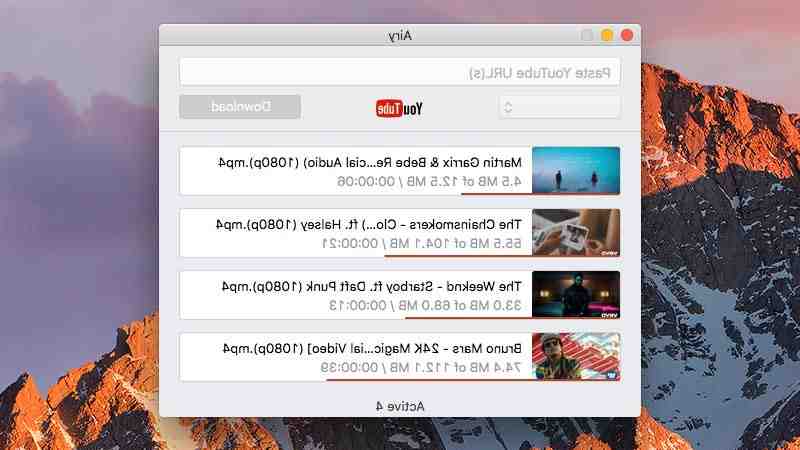
Leave a Reply